คุณสามารถติดตั้ง phpBB ผ่าน DirectAdmin Control Panel มีขั้นตอนการทำ ดังนี้
1.คุณต้องทำการ Login เข้าสู่ระบบด้วยชื่อผู้ใช้งานของคุณ โดยพิมพ์ชื่อเว็บของคุณ.com แล้วตามด้วย :2222 ตัวอย่างเช่น yourdomain.com:2222 จากนั้นใส่ Username, Password ของคุณ แล้วกดปุ่ม Login

2. คุณสามารถดาวน์โหลดโปรแกรม phpBB ได้ที่
https://www.phpbb.com/downloads/
3. เมื่อดาวน์โหลดโปรแกรม phpBB เรียบร้อยแล้ว จากนั้น Upload ไฟล์ลงที่ public_html ด้วย File Manager
สำหรับขั้นตอนการ Upload ไฟล์ คุณสามารถดูได้จากหัวข้อนี้
วิธีการ Upload Files ด้วย File Manager ใน DirectAdmin Control Panel
4. ดำเนินการแตกไฟล์
สำหรับขั้นตอนการแตกไฟล์ คุณสามารถดูได้จากหัวข้อนี้
วิธี Extract File หรือ แตกไฟล์ด้วย File Manager ใน DirectAdmin Control Panel
5. สร้างฐานข้อมูลและชื่อผู้ใช้ฐานข้อมูลของคุณ
สำหรับขั้นตอนการสร้างฐานข้อมูล คุณสามารถดูได้จากหัวข้อ
วิธีการสร้างฐานข้อมูล
6. เข้าหน้าเว็บไซต์สำหรับการติดตั้ง phpBB ยกตัวอย่างเช่น http://yourdomain.com/phpbb/
7. คุณสามารถกำหนดภาษาได้ที่ช่อง Select Language จากนั้นคลิกที่แถบเมนู Install
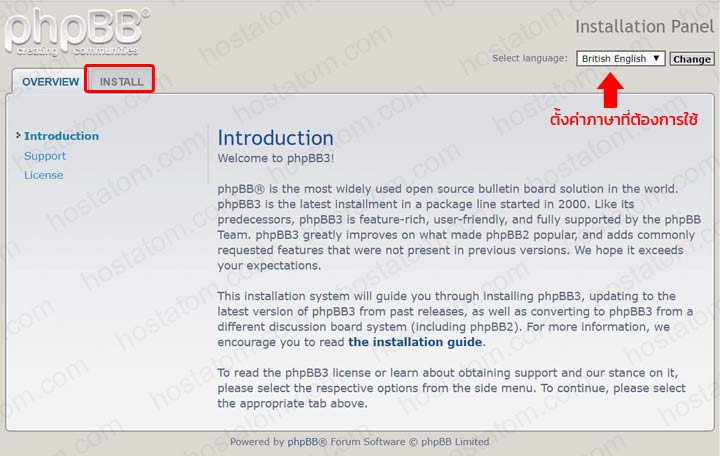
8. คลิกที่ Install
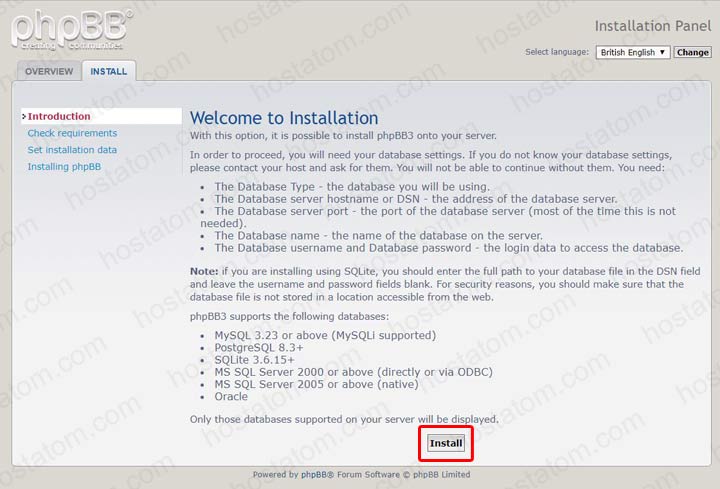
9. ทำการกรอกข้อมูลผู้ใช้
- Administrator username เป็นชื่อผู้ใช้งาน
- Contact email address อีเมล์ของผู้ใช้งาน
- Administrator password ใส่รหัสพาสเวิร์ดของผู้ใช้งาน
- Confirm administrator password ใส่รหัสผ่านอีกครั้ง
จากนั้นกดปุ่ม Submit
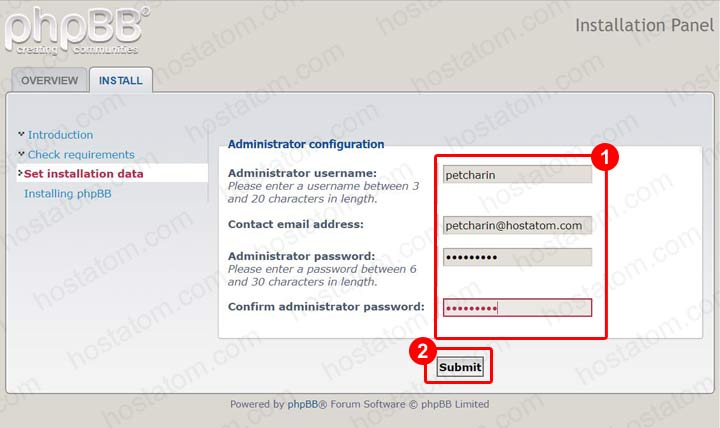
10. กรอกข้อมูลสำหรับกำหนดฐานข้อมูล
- กำหนดประเภทฐานข้อมูลในช่อง Database Type
- กรอกตำแหน่งที่อยู่ Server ของฐานข้อมูลในช่อง Database server hostname or DNS (ถ้าอยู่บนเครื่องเดียวกันจะระบุว่า Localhost)
- กรอกชื่อฐานข้อมูลในช่อง Database name
- กรอกชื่อผู้ใช้ในช่อง Database username
- กรอกรหัสผ่านในช่อง Database password
- กรอกคำนำหน้าตารางในช่อง Tables prefix
จากนั้นคลิก Submit
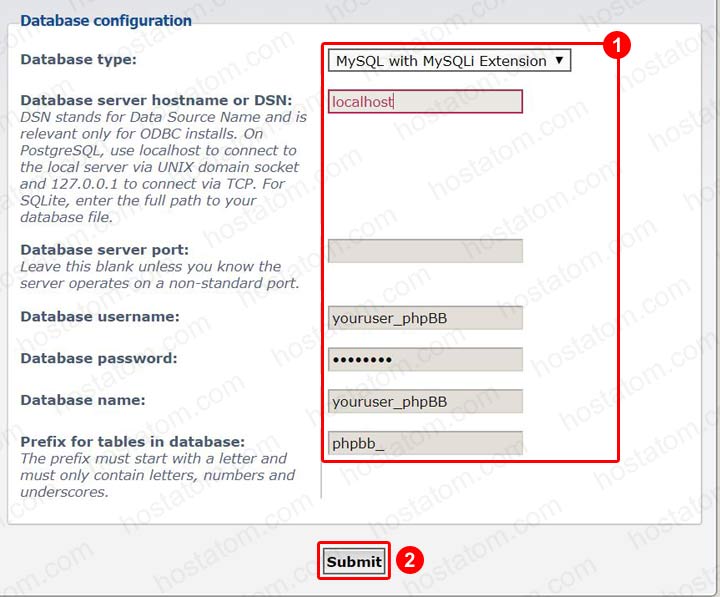
11. ขั้นตอนต่อไปเป็นการตั้งค่าขั้นสูง ไม่ต้องเปลี่ยนการตั้งค่าใดๆ ให้คุณคลิก Submit
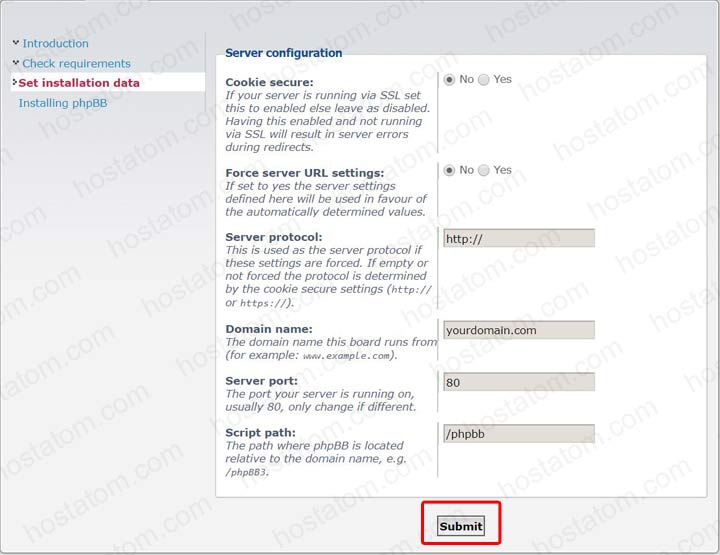
12. ขั้นตอนต่อไปเป็นขั้นตอนการตั้งค่า E-mail ซึ่งเป็นการตั้งค่าขั้นสูง ไม่ต้องเปลี่ยนการตั้งค่าใดๆ ให้คุณคลิก Submit
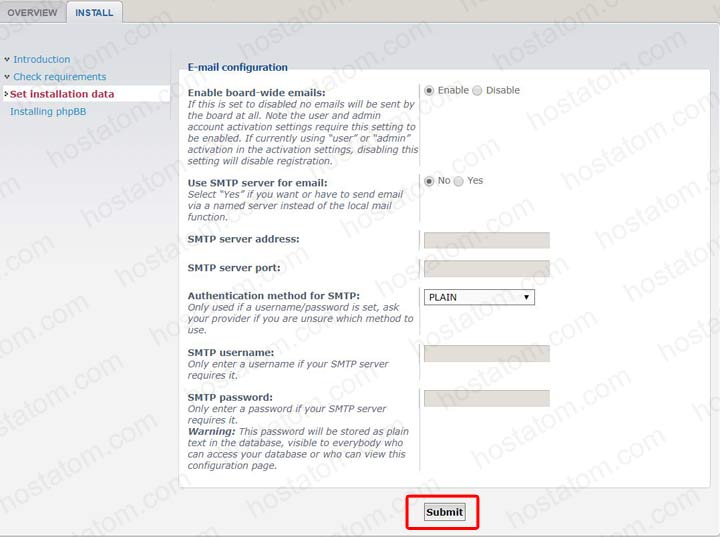
13. กรอกข้อมูลสำหรับการตั้งค่า Board
- Default language เลือกภาษาที่ต้องการใช้
- Title of the board ใส่หัวเรื่องของ Board
- Short description of the board ใส่คำอธฺบายสั้นๆ เกี่ยวกับ Bpard
จากนั้นกดปุ่ม Submit
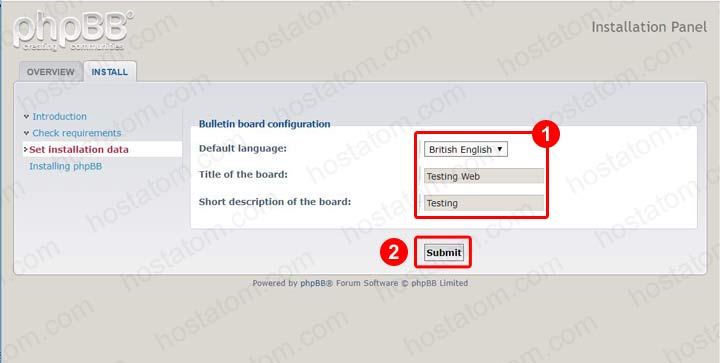
14. ระบบจะทำการติดตั้ง phpBB
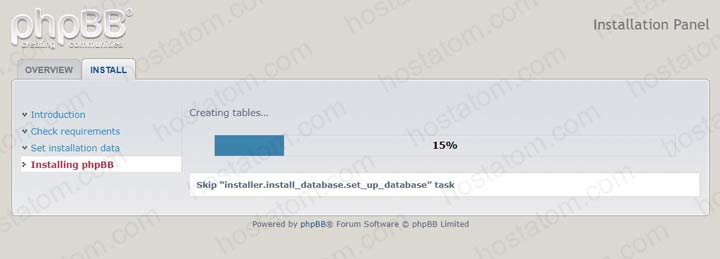
15. เสร็จสิ้นการติดตั้ง phpBB
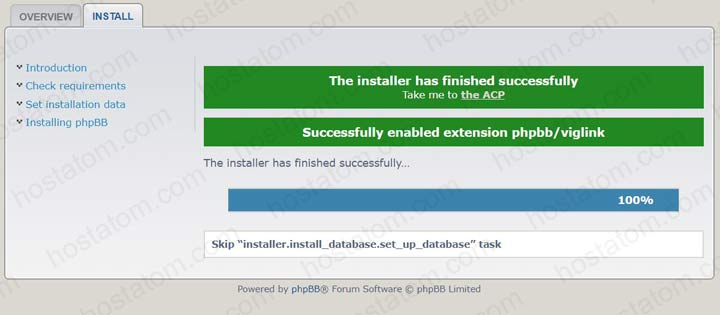
หมายเหตุ : อย่าลืมลบโฟลเดอร์ “install” เพื่อความปลอดภัย


